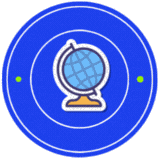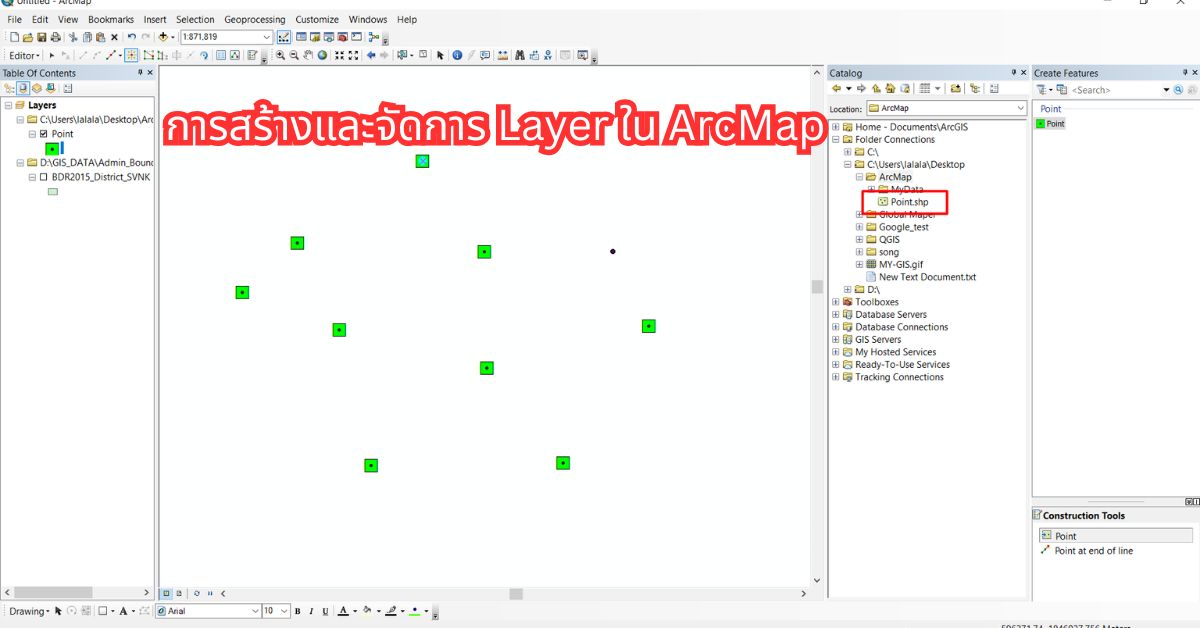🗺️ บทความเนื้อหา:
การสร้างและจัดการเลเยอร์ (Layer) ใน ArcMap อย่างละเอียด พร้อมภาพประกอบ
ArcMap เป็นหนึ่งในโปรแกรมหลักของชุดโปรแกรม ArcGIS จากบริษัท Esri ที่นิยมใช้ในงานระบบสารสนเทศภูมิศาสตร์ (GIS) ทั่วโลก และสิ่งสำคัญมากใน ArcMap คือ “Layer” หรือ “ชั้นข้อมูล” ที่เปรียบเสมือนเลเยอร์ของแผนที่ซ้อนทับกันอยู่ เราสามารถสร้าง แก้ไข และจัดการเลเยอร์เพื่อวิเคราะห์หรือแสดงผลข้อมูลได้หลากหลาย
🔹 Layer คืออะไร?
Layer คือหน่วยย่อยของแผนที่ใน ArcMap ซึ่งใช้แสดงข้อมูลเชิงพื้นที่ เช่น:
| ประเภท Layer | ตัวอย่าง |
|---|---|
| จุด (Point) | ตำแหน่งสถานีตำรวจ, ร้านค้า |
| เส้น (Line) | ถนน, แม่น้ำ |
| พื้นที่ (Polygon) | เขตจังหวัด, พื้นที่ป่า |
| แรสเตอร์ (Raster) | ภาพถ่ายดาวเทียม, DEM |
🔸 ขั้นตอนที่ 1: เพิ่มเลเยอร์ (Add Layer)
📌 วิธีเพิ่ม Shapefile หรือ Raster
- เปิดโปรแกรม ArcMap
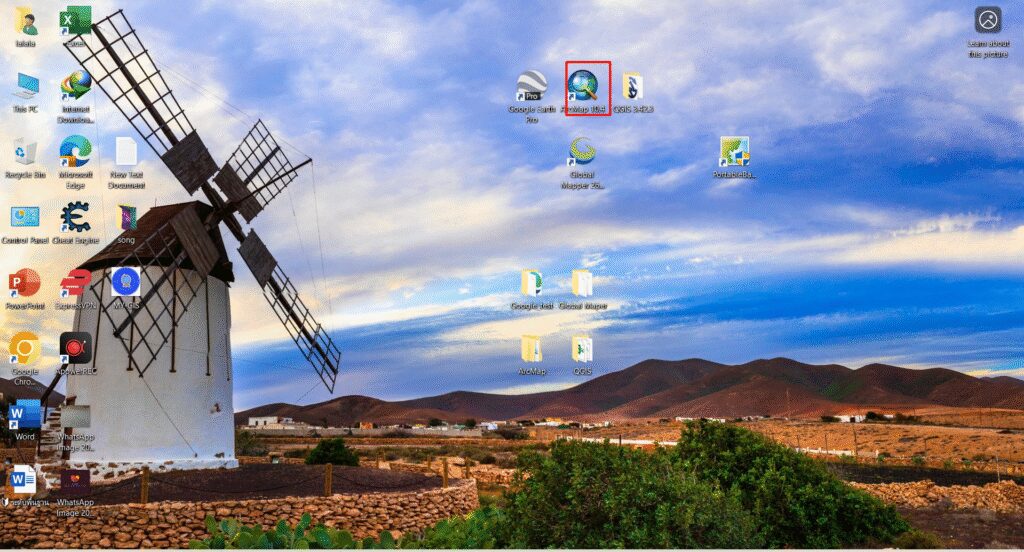
- คลิกเมนู File → Add Data → Add Data…
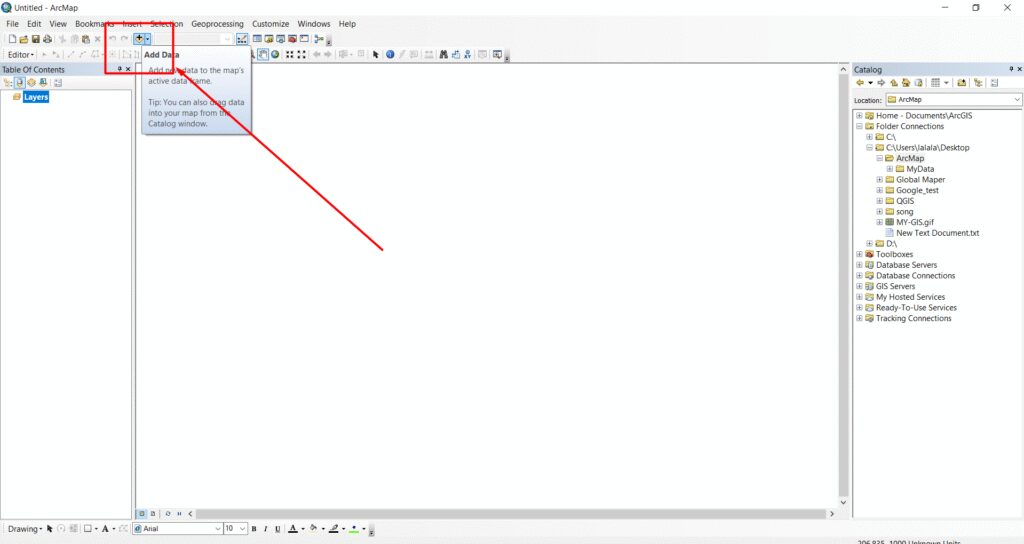
- เลือกไฟล์
.shp,.tif,.imgหรือ Raster ที่ต้องการ
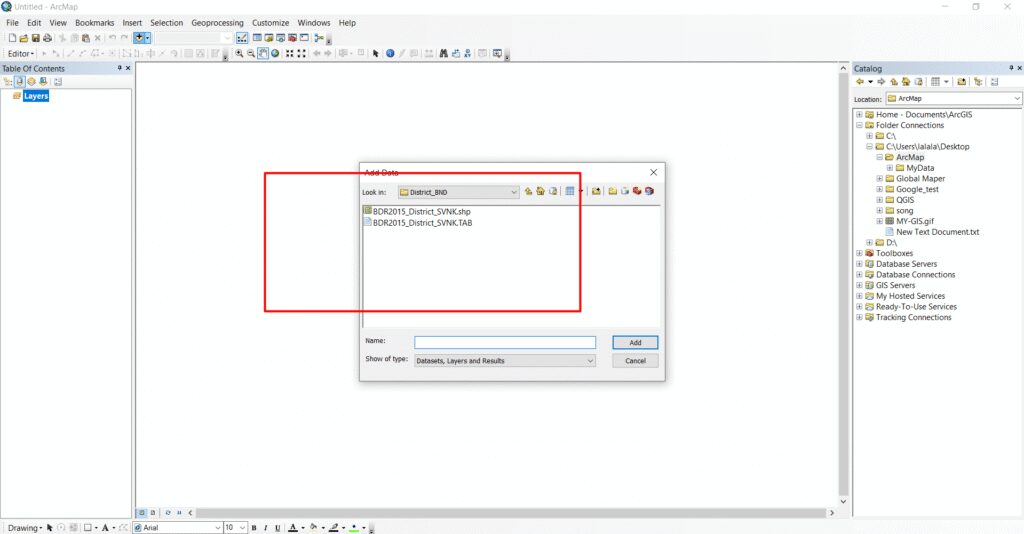
- คลิก Add

✅ คำแนะนำ: หากเป็น Shapefile ให้แน่ใจว่าไฟล์ .shp, .dbf, .shx อยู่ในที่เดียวกัน
🔸 ขั้นตอนที่ 2: สร้างเลเยอร์ใหม่ (Create New Layer)
✔️ ตัวเลือกที่ 1: สร้าง Shapefile ใหม่
- เปิด ArcCatalog (หรือกดปุ่ม Catalog ด้านขวาใน ArcMap)
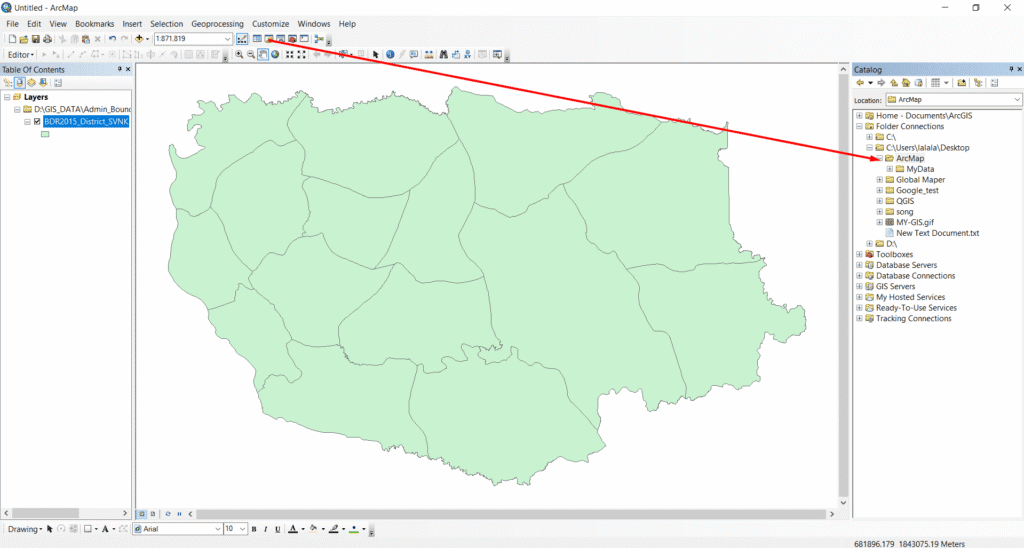
- คลิกขวาที่โฟลเดอร์ → New → Shapefile
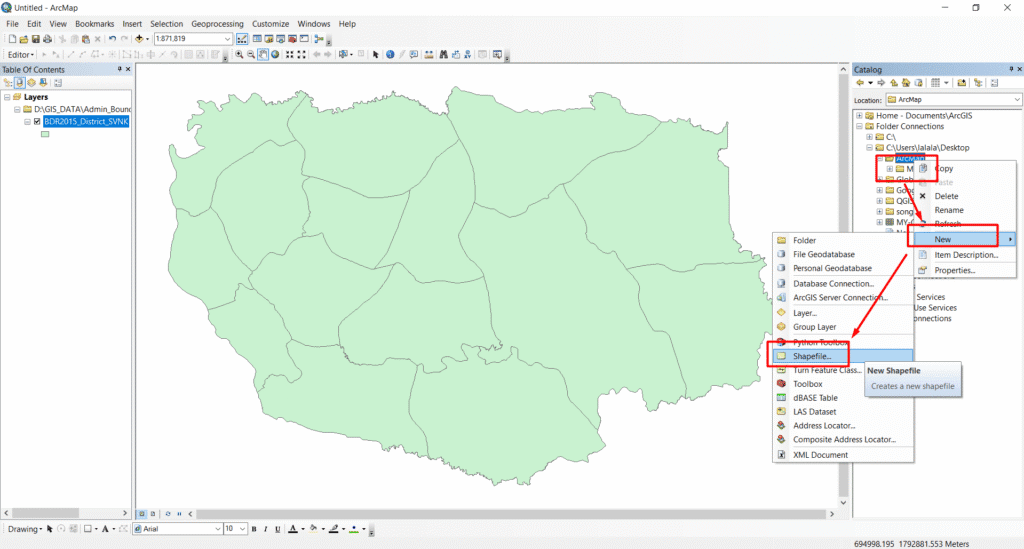
- ตั้งชื่อและเลือกประเภทข้อมูล: Point / Polyline / Polygon
- คลิก Edit เพื่อกำหนดระบบพิกัด (Projection)
- คลิก OK แล้วลาก Shapefile เข้าสู่ ArcMap
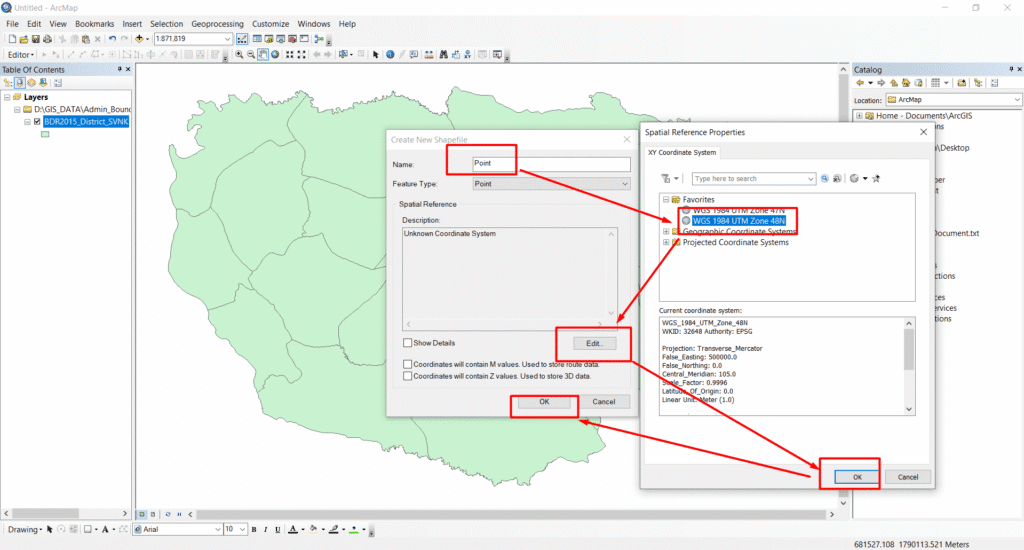
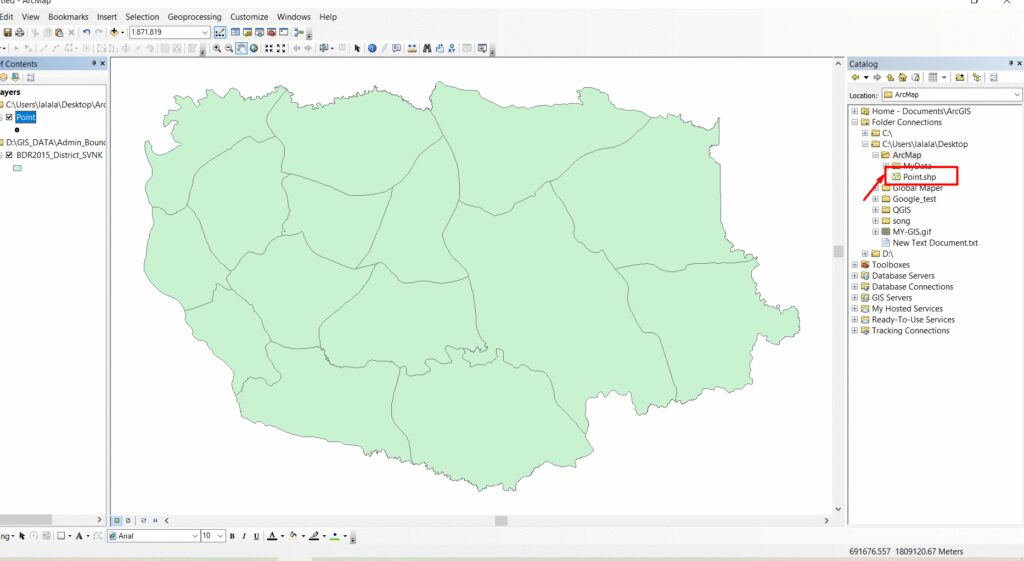
✔️ ตัวเลือกที่ 2: สร้าง Feature Class ใน Geodatabase
- คลิกขวาใน File Geodatabase → New → Feature Class
- ใส่ชื่อ, เลือกประเภทข้อมูล, และระบบพิกัด
- เพิ่มฟิลด์ข้อมูลที่ต้องการ (เช่น Name, Population)
- คลิก OK เพื่อสร้าง
นี้ยังไม่ได้สอนนะครับ รอดูวีดีโอผมจะสอนสร้างเพิ่มเติม
🔸 ขั้นตอนที่ 3: แก้ไขข้อมูลในเลเยอร์ (Editing)
- ไปที่เมนู Editor → Start Editing
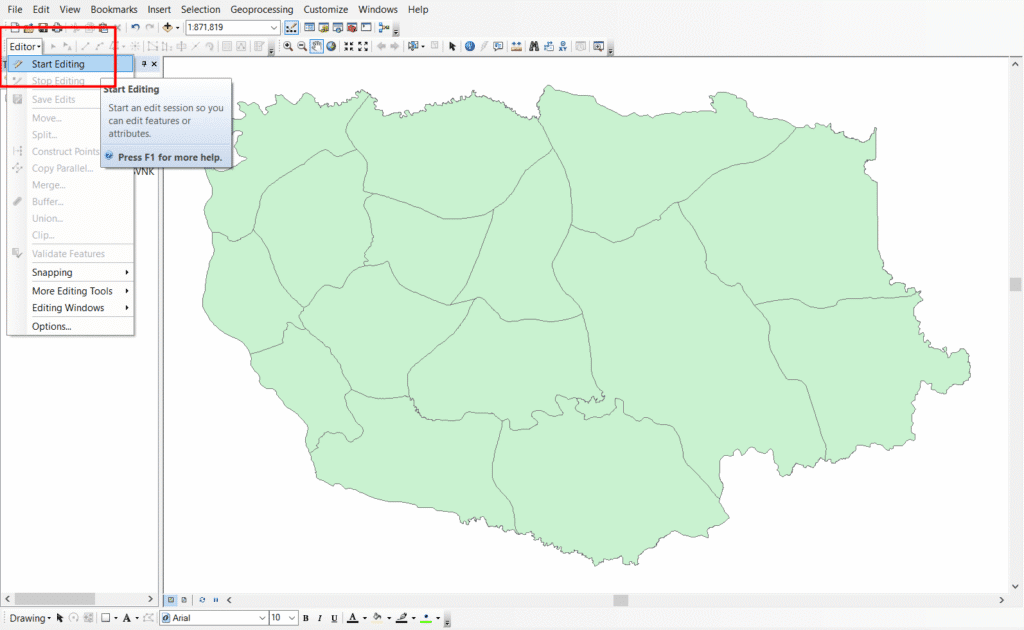
- เลือกแหล่งข้อมูลที่จะทำการแก้ไข
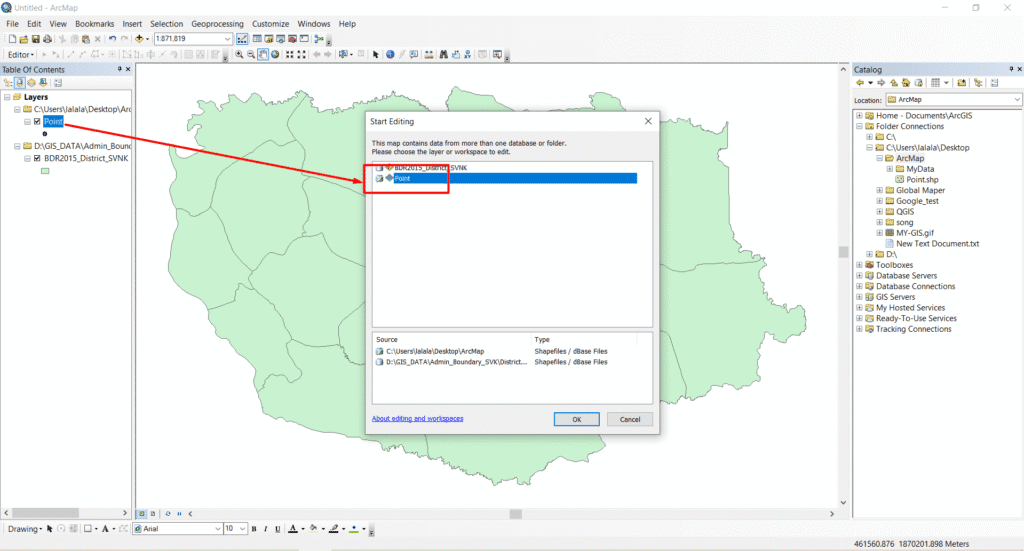
- ใช้เครื่องมือจาก Editor Toolbar:
- Create Features: สร้างจุด เส้น หรือพื้นที่ใหม่
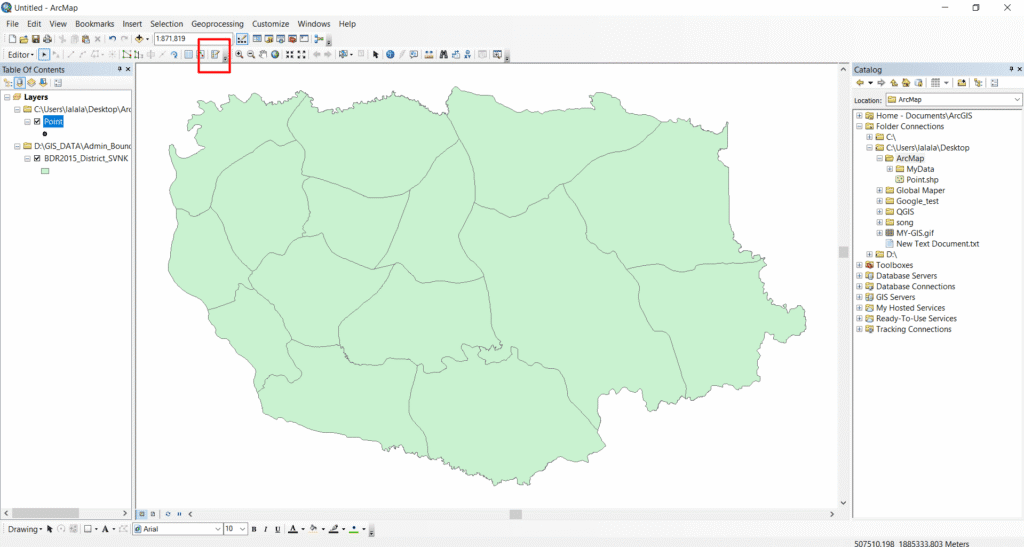
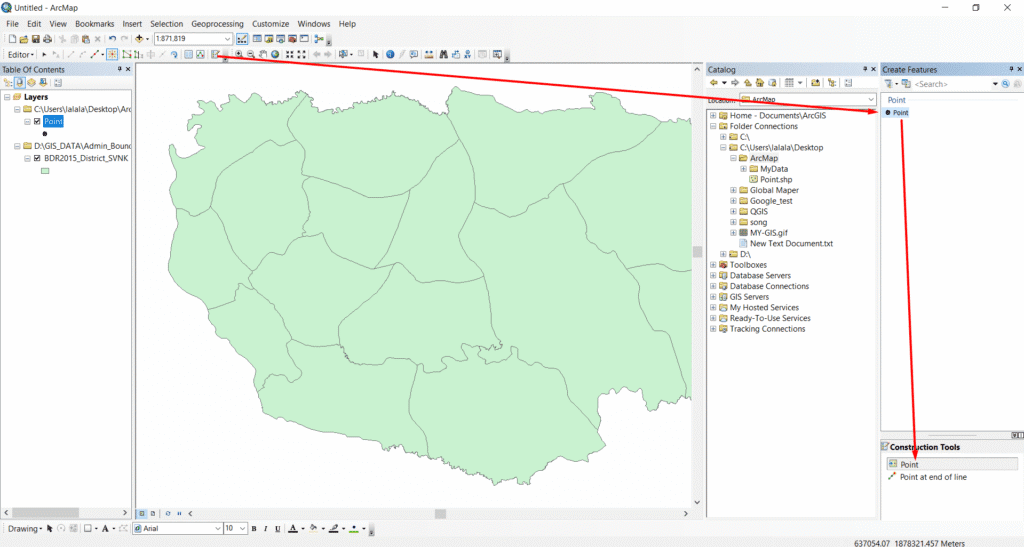
- Edit Tool: ปรับรูปทรง แก้ไขตำแหน่ง
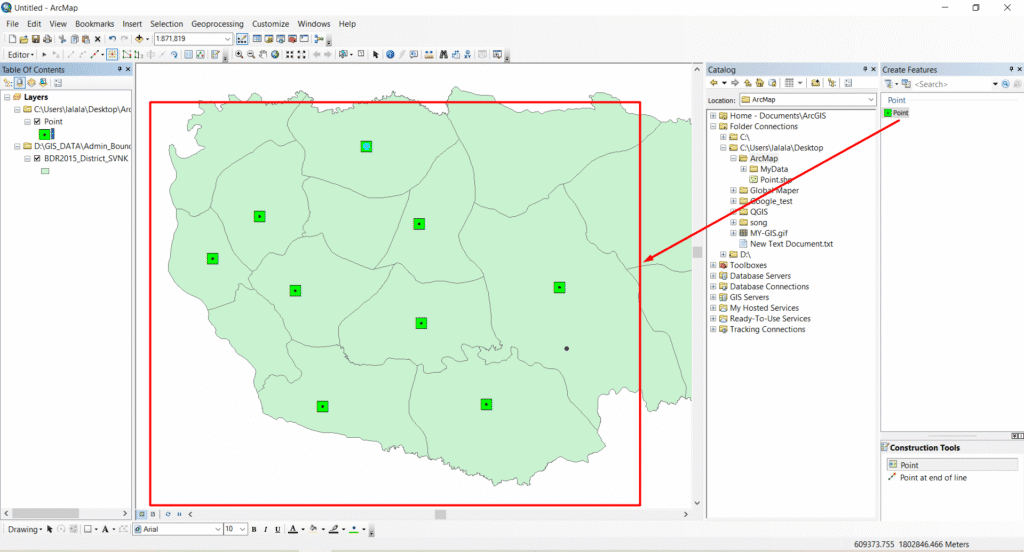
- Attribute Table: แก้ไขข้อมูลตาราง
- เมื่อแก้ไขเสร็จ ให้กด Save Edits → Stop Editing
🔸 ขั้นตอนที่ 4: การปรับแต่งการแสดงผลเลเยอร์ (Symbology)
- คลิกขวาที่ชื่อ Layer → Properties
- ไปที่แท็บ Symbology
- เลือกประเภทการแสดงผล เช่น:
- Single Symbol: สีเดียวทั้งชั้น
- Categories: แยกตามประเภท เช่น เขตจังหวัด
- Quantities: ตามค่าตัวเลข เช่น ประชากร
- ปรับสี / รูปร่าง / สัญลักษณ์ แล้วกด OK
🔸 ขั้นตอนที่ 5: จัดการลำดับ Layer และเปิด/ปิดการแสดงผล
- สามารถลาก Layer ขึ้น-ลงใน Table of Contents เพื่อจัดลำดับ
- Layer บนสุดจะแสดงทับ Layer ล่าง
- ติ๊ก ☑ หน้า Layer เพื่อเปิด/ปิดการแสดงผล
🔸 ขั้นตอนที่ 6: การบันทึกเลเยอร์เป็นไฟล์ .lyr
- คลิกขวาที่ Layer → Save As Layer File
- ตั้งชื่อและเลือกตำแหน่งที่เก็บ
ไฟล์ .lyr เก็บเฉพาะ “ลักษณะการแสดงผล” ไม่รวมข้อมูลจริง
🧠 สรุปคำสั่งสำคัญที่ควรรู้ใน ArcMap
| เมนู/คำสั่ง | การใช้งาน |
|---|---|
| Add Data | เพิ่มเลเยอร์เข้าแผนที่ |
| Start Editing | เริ่มแก้ไขข้อมูล |
| Stop Editing | หยุดและบันทึกการแก้ไข |
| Symbology | ปรับรูปแบบการแสดงผล |
| Save as Layer | บันทึกเลเยอร์เป็นไฟล์ .lyr |
| Attribute Table | ตารางข้อมูลของเลเยอร์ |
| Layer Order | ลำดับการแสดงผลเลเยอร์ |
🎯 เหมาะสำหรับใคร?
- นักศึกษา สาขาภูมิสารสนเทศ หรือผังเมือง
- ข้าราชการด้านแผนที่
- เจ้าหน้าที่สำรวจภาคสนาม
- ผู้เริ่มต้นใช้งานโปรแกรม ArcGIS